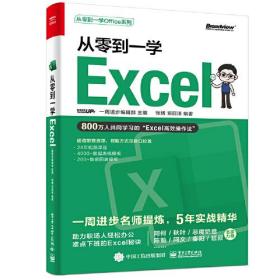
从零到一学Excel
下午5点前订单,当日发货!超时赔付
¥ 16.79 2.4折 ¥ 69 九五品
仅1件
四川成都
认证卖家担保交易快速发货售后保障
作者一周进步编辑部
出版社电子工业出版社
出版时间2022-04
版次1
装帧其他
货号9787121431265503
上书时间2024-12-09
- 最新上架
商品详情
- 品相描述:九五品
图书标准信息
- 作者 一周进步编辑部
- 出版社 电子工业出版社
- 出版时间 2022-04
- 版次 1
- ISBN 9787121431265
- 定价 69.00元
- 装帧 其他
- 开本 32开
- 纸张 胶版纸
- 页数 280页
- 字数 335千字
- 【内容简介】
- 本书旨在帮助从未系统学习过 Excel 的人快速掌握 Excel 的操作技巧。为了满足初学者的学习需求,本书从基础内容讲起,并逐渐延伸到函数、数据透视表、可视化图表,以及数据分析。为了使本书内容更加实用,我们对 Excel的知识点进行了精心筛选,只挑选了常用或容易出错的知识点进行讲解。除了知识点介绍,本书每章都配有视频课程,并附赠 200 多套模板,以及专属的读者交流群。如需获取以上资源可以直接搜索微信公众号:一周进步,回复关键词“从零到一学 Excel”。后,衷心希望本书能够成为你在 Office 软件学习上的“领路人”
- 【作者简介】
- 一周进步编辑部是“一周进步”公司的图文内容生产和图书编辑核心部门。成立6年以来,撰写图文教程超1000万字,致力于打造一周进步兴趣学习型的知识内容,同时注重用户技能的培养和提升,影响年轻群体近300万人。
- 【目录】
-
目录
第1 章 重新认识Excel:一起探索Excel 的奥秘
1.1 新建Excel 工作簿 002
1.1.1 新建空白Excel 工作簿 002
1.1.2 创建带有模板的Excel 工作簿 003
1.1.3 利用快捷键创建Excel 工作簿 004
1.1.4 将Excel 工作簿创建在指定位置 004
1.2 打开Excel 工作簿 005
1.2.1 方法一:右键单击法 005
1.2.2 方法二:快捷键法 007
1.3 认识Excel 界面功能 007
1.3.1 工作表界面 007
1.3.2 快速访问工具栏 008
1.3.3 功能区和选项卡 009
1.3.4 名称框和编辑栏 010
1.3.5 工作表区 010
1.3.6 状态栏 011
1.4 熟悉Excel 的选项卡功能 011
1.4.1 选项卡介绍 012
1.4.2 上下文选项卡 013
1.4.3 显示和隐藏选项卡 013
1.5 定制Excel 界面 014
1.5.1 定制专属的快速访问工具栏 014
1.5.2 打造一份效率翻倍的选项卡 018
1.6 使用Excel 工作簿 020
1.6.1 区分Excel 工作表和工作簿 020
1.6.2 切换Excel 工作簿 020
1.6.3 并排多个Excel 工作簿 021
1.6.4 并排多个Excel 工作表 023
1.6.5 修改Excel 工作簿相关信息 023
1.6.6 加密Excel 工作簿 024
1.6.7 打开有密码的Excel 工作簿 026
1.6.8 保护Excel 工作簿 026
1.7 设置Excel 工作簿 028
1.7.1 重命名Excel 工作表 028
1.7.2 切换Excel 工作表 028
1.7.3 新建Excel 工作表 029
1.7.4 删除Excel 工作表 029
1.7.5 移动Excel 工作表 029
1.7.6 隐藏/ 取消隐藏Excel 工作表 030
1.7.7 保护Excel 工作表 031
1.8 保存Excel 工作簿 033
1.8.1 保存新建的Excel 工作簿 033
1.8.2 保存已有的Excel 工作簿 034
1.8.3 自动保存Excel 工作簿 034
第2 章 数据录入与显示:让你的工作事半功倍
2.1 批量录入数据的秘籍:填充 037
2.1.1 快速填充重复内容 037
2.1.2 快速填写1~1000 序列 038
2.1.3 将单行文本快速分行并重排 039
2.1.4 快速填充:Excel 中的“依葫芦画瓢” 041
2.2 修改数据的好帮手:查找& 替换 042
2.2.1 批量修改相同内容 042
2.2.2 查找符合条件的单元格 044
2.2.3 查找和替换跨工作表的数据 046
2.2.4 精确查找和模糊查找 047
2.3 Excel 中的“精确制导武器”:定位条件 049
2.3.1 定位的基本操作 049
2.3.2 快速删除表中空行 049
2.3.3 批量填充取消合并单元格 050
2.3.4 批量处理在Excel 中的对象 052
2.4 只看我想看的数据:筛选 053
2.4.1 筛选的基本操作 053
2.4.2 筛选特定条件 054
2.4.3 筛选多个条件 057
2.4.4 隐藏重复值 058
2.4.5 筛选重复值 059
2.5 想怎么排,就怎么排:排序 061
2.5.1 单关键字排序 061
2.5.2 多关键字排序 063
2.5.3 按照笔画& 字符数排序 064
2.5.4 自定义排序 065
2.6 人以群分,数以类聚:分类汇总 066
2.6.1 创建分类汇总 066
2.6.2 删除分类汇总 068
2.7 怎么粘贴你说了算:选择性粘贴 069
2.7.1 选择性粘贴的基本类型 069
2.7.2 利用选择性粘贴批量运算 070
2.7.3 利用选择性粘贴比较不同区域的数值 072
2.7.4 利用选择性粘贴实现表格转置 072
2.8 多表合并技巧:Power Query 073
2.8.1 打开Power Query 073
2.8.2 利用Power Query 快速实现多表合并 075
2.9 数据分析的准备工作:Power Pivot 数据建模 082
2.9.1 打开Power Pivot 082
2.9.2 利用Power Pivot 建立数据模型 084
第3 章 数据处理:做出一份领导满意的表格
3.1 数字格式,了解数字“不听话”的原因 088
3.1.1 认识Excel 数字格式 088
3.1.2 设置Excel 数字格式 090
3.2 自定义格式,从此数据乖乖“听话” 091
3.2.1 自定义格式的“四区段规则” 091
3.2.2 自定义格式的3 类占位符 093
3.2.3 自定义格式的实际应用 095
3.3 格式转换,给你的数据加上单位 098
3.3.1 格式转换的两种方法 098
3.3.2 利用TEXT 函数将数值转换为特定格式 099
3.3.3 利用TEXT 函数进行条件判定 100
3.4 数据验证,为你的数据输入上“保险” 101
3.4.1 快速了解数据验证功能 101
3.4.2 两步录入身份证号码 104
3.4.3 轻松搞定“出错警告” 105
3.5 条件格式,快速选择你想要的数据 107
3.5.1 自定义数据突出显示异常数据 107
3.5.2 单元格规则突出显示特定值 107
3.5.3 前/ 后规则突出值 109
3.5.4 数据条凸显对比效果 109
3.5.5 色阶展示数据的变化 110
3.5.6 图标集注解数据趋势 111
3.6 规则管理器,让你成为制定规则的人 113
3.6.1 新建自定义规则 113
3.6.2 清除规则 115
3.6.3 管理规则 115
3.7 表格美化,帮你的Excel 表格 “化个妆” 116
3.7.1 设置单元格格式 116
3.7.2 套用单元格样式 120
3.7.3 自定义单元格样式 120
3.7.4 套用表格格式 121
3.7.5 自定义表格样式 122
3.7.6 设置表格主题 123
3.7.7 调整行高和列宽 125
3.7.8 添加批注 127
3.8 常见问题,盘点职场上的表格易错点 129
3.8.1 数据格式不规范怎么办 129
3.8.2 合并单元格出错怎么办 134
3.8.3 多余空行有什么影响 135
3.8.4 表格规范要注意什么 137
第4 章 函数与公式:带你开启Excel 新世界的大门
4.1 引用符“$”,让函数变得值钱的小工具 140
4.1.1 如何选择数据区域 140
4.1.2 引用符“$”怎么用 141
4.2 文本函数,提取关键信息的不二之选 143
4.2.1 提取信息的组合拳——LEFT、MID、RIGHT 函数 143
4.2.2 让字母变大又变小的双胞胎——UPPER 函数和LOWER 函数 144
4.2.3 长文本一键计数——LEN 函数 144
4.2.4 文本替换的利器——SUBSTITUTE 函数 145
4.3 日期与时间函数,HR 与上班族的福音 147
4.3.1 快速返回当前日期时间:TODAY 函数、NOW 函数 147
4.3.2 生成符合规范的日期格式:DATE 函数 147
4.3.3 获取相关日期元素:YEAR 函数、MONTH 函数、DAY 函数 148
4.3.4 特殊日子别错过:DATEDIF 函数、DAYS360 函数 149
4.3.5 快来算算你一年要上多少天班:NETWORKDAYS 系列函数 150
4.3.6 推算工期,让项目进度尽在掌握之中:WORKDAY 系列函数 152
4.4 逻辑函数,让Excel 为你判断真假 154
4.4.1 性格迥异的三兄弟:AND、OR、NOT 函数 154
4.4.2 和Excel 讲讲条件:IF 函数 154
4.5 数学计算函数,Excel 中的科学计算器 156
4.5.1 向下取整:INT 函数 156
4.5.2 取与舍的智慧:ROUND 系列函数 156
4.5.3 Excel 中的花式求和方法:SUM 系列函数 158
4.6 统计函数,从表及里看透数据本质 161
4.6.1 平均一下,你拖后腿了吗:AVERAGE 函数 161
4.6.2 找出数据中的突出值:MAX 函数与MIN 函数 162
4.6.3 为你的数据排名:RANK 函数 164
4.7 查找与引用函数,数据匹配的制胜法宝 165
4.7.1 Excel 中的数据搜索引擎:LOOKUP 系列函数 165
4.7.2 Excel 中正宗的匹配函数:MATCH 函数 167
4.7.3 用Excel 做个随机抽奖:INDEX 函数 168
第5 章 数据透视表:让小白也能学会数据分析
5.1 什么是数据透视表 172
5.1.1 数据透视表的优势 172
5.1.2 数据透视表的创建 172
5.1.3 透视表结果和数据源的同步变化更新 173
5.2 了解数据透视表的重要元素 175
5.2.1 筛选器 176
5.2.2 列区域 177
5.2.3 行区域 178
5.2.4 值区域 178
5.3 美化数据透视表 181
5.3.1 修改数据透视表布局 181
5.3.2 修改数据透视表样式 187
5.4 玩转数据透视表 189
5.4.1 利用组合功能制作价格区间 189
5.4.2 按年份将单表拆分为多表 191
5.4.3 利用切片器实现多维数据筛选 194
第6 章 可视化图表:让你的数据更有说服力
6.1 Excel 常见图表类型 198
6.1.1 柱形图& 条形图 198
6.1.2 折线图 200
6.1.3 饼图 201
6.1.4 散点图 204
6.2 Excel 图表的基础操作 205
6.2.1 插入图表 205
6.2.2 修改图表数据 206
6.2.3 更改图表类型 207
6.2.4 调整图表布局 207
6.2.5 快速美化图表 209
6.2.6 制作组合图表 210
6.3 Excel 图表的专业性及美化 212
6.3.1 专业图表的构成要素 212
6.3.2 职场常用表格美化方法 213
6.3.3 设计与《经济学人》一样的专业图表 215
6.4 比Excel 更强大的可视化工具:Power BI 216
第7 章 数据分析与可视化思维:让数据处理更专业
7.1 数据分析思维 223
7.1.1 预测思维 223
7.1.2 对比思维 227
7.1.3 分组思维 231
7.1.4 交叉思维 233
7.2 假设与概率思维 234
7.2.1 假设思维 234
7.2.2 单变量求解 234
7.2.3 规划求解 236
7.2.4 概率思维 239
7.3 数据可视化思维 240
7.3.1 版式设计 240
7.3.2 排版原则 241
第8 章 宏与VBA:用程序员的方式打开Excel
8.1 Excel VBA 语言基础 247
8.1.1 初识宏:职场达人偷懒技能 247
8.1.2 录制宏 249
8.1.3 初识VBA:在Excel 中写代码 253
8.2 Excel VBA 实战案例 258
8.2.1 利用VBA 实现高级筛选 258
8.2.2 利用VBA 实现自动累加 263
点击展开
点击收起
— 没有更多了 —


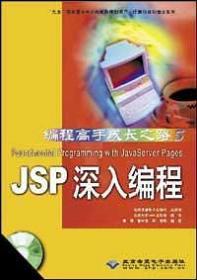
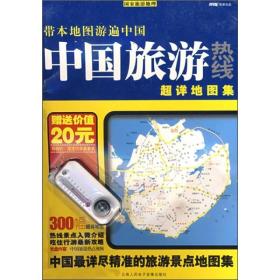


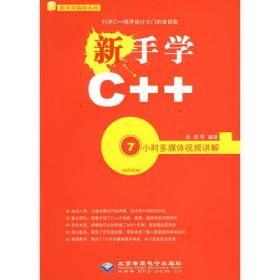
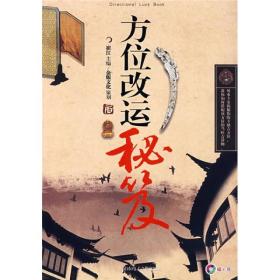
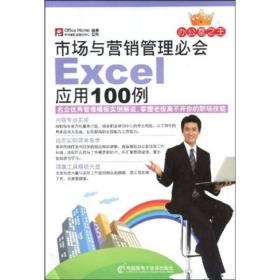

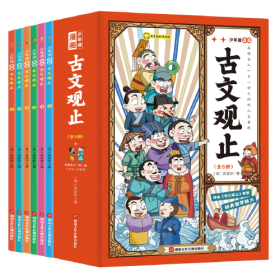

以下为对购买帮助不大的评价